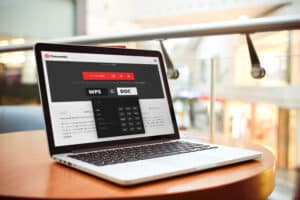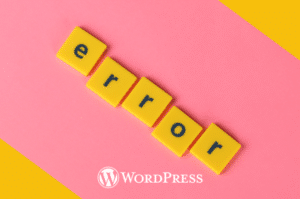以前に、LGの下記のモニターを購入しました。
Amazonセールに購入できたし今まで使ったモニターの中でかなり気に入っています。
LGモニターの2016年モデルで新たに採用された「OnScreen Control」という機能を知らなかったので、ぜひ該当の方は使ってみてくださいね。
LG モニター ディスプレイ 43UD79-B 42.5インチ/4K/IPS非光沢/HDMI×4・DP・USB Type-C・RS-232C/スピーカー/ブルーライト低減
www.miyukiblog.com/archives/7504
LGの42.5インチのモニター ディスプレイを購入してそのまま普通に使っていましたが、
OnScreen Controlというソフトがおすすめと弟に聞いて早速使ってみました。
LG製モニターを購入された方はぜひOnScreen Controlソフトをダウンロードを!
私の購入したモニターは、リモコンが付いているので、それで画面分割やどのPCを表示するのか(HDMI)をしていますが、OnScreen Controlというソフトを使うと更に便利になります。
もっと、LGさん宣伝したほうがいいですよね〜私も購入した際に、ソフトあるなとは思ったのですが
リモコン付いているし、画面調整するくらいかな〜って思っていました。
下記からダウンロードしましょう。(無料です)
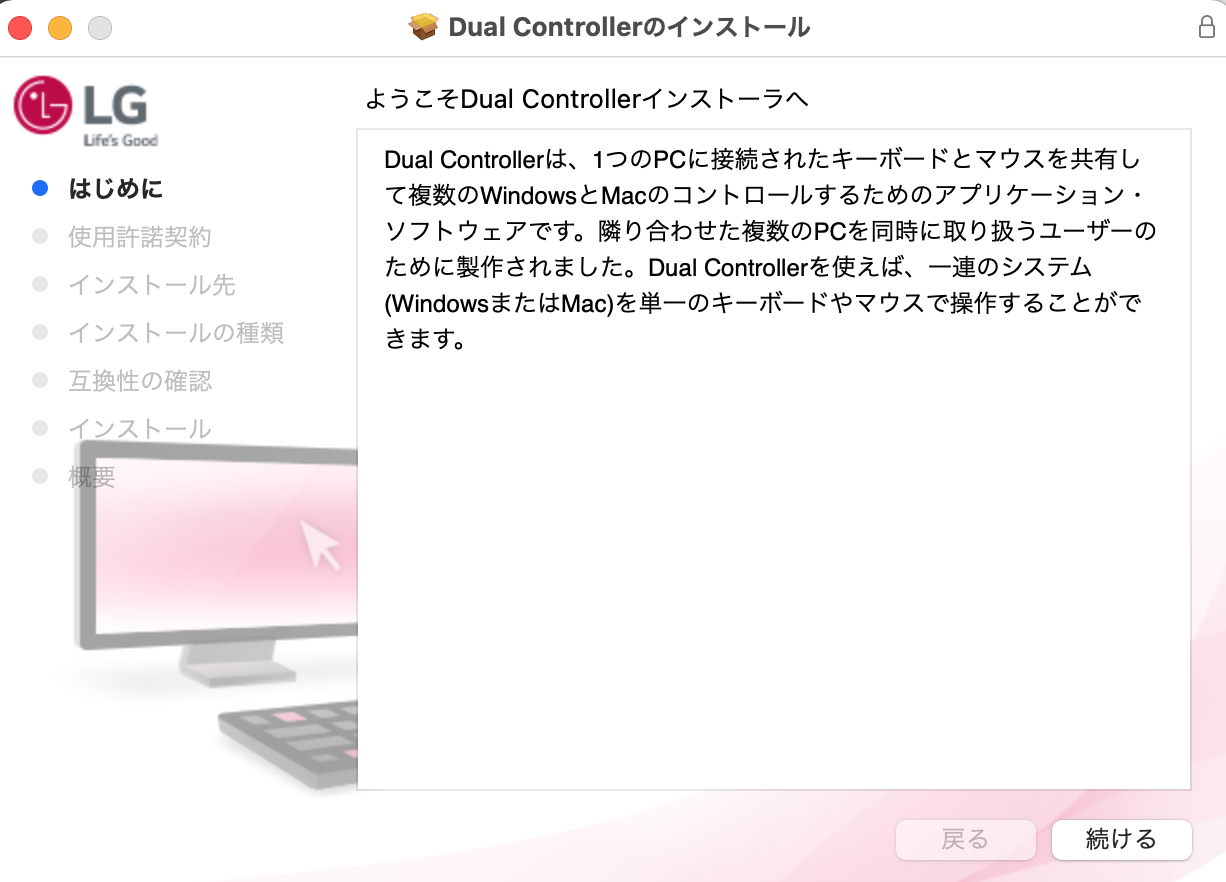
OnScreen Controlソフトの便利な点
下記はLGさんの公式ページから引用しています。
1. Monitor Contol(モニターコントロール) OSDの基本的な設定
(明るさ、コントラスト、ピクチャーモードの選択など)をモニターを直接操作せず、WindowsやMac OS上で手軽で簡単に設定ができます。
OnScreen ControlはLGモニター向けのモニターの調整ってリモコンが付いていても少し面倒ですが、パソコン側でモニターの画質や明るさ、色調、モード等を調整することができ便利です。私もよく使っていますが画面を分割して利用する際にも役立ちます。
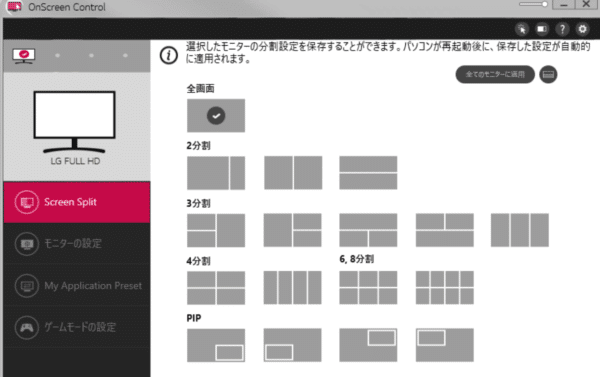
2. My Display Presetsソフトごとにピクチャーモードをあらかじめ設定
My Display Presets(マイディスプレイプリセッツ) ソフトウェアごとにピクチャーモードをあらかじめ設定できます。
- 例 Excelを[ブルーライト低減モード]、Windows Media Playerは[シネマ]など)することができます。
- 該当のソフトウェアの起動またはウィンドウ選択時に自動的に設定したピクチャーモードが適用されます。
- ソフトウェアごとに最適なピクチャーモードがあるのに、いちいち変更は無理……そんな不便さを解消します。
3. Screen Splitウィンドウを自動的に画面上に整列して表示可能。
Screen Split(スクリーンスプリット) ウィンドウを自動的に画面上に整列して表示することができる機能では、作業を並行したり、複数の画面を参照しながらの作業を行いたいときに便利な機能です。
詳しくはLGの動画で確認してくださいね。
いや〜知らなかったです。
ぜひLGモニターユーザーは使ってみてくださいね。
この方の動画も分かりやすいですよ
プロフィール
-
こんにちは、三重県四日市出身です。ネットショップやWordPressなどの制作やコンサルやセミナー講師等で教えています。このブログは最近雑多になってしまったため、備忘録として色々書いています。
■ はっちゃんセミナー
最新記事一覧